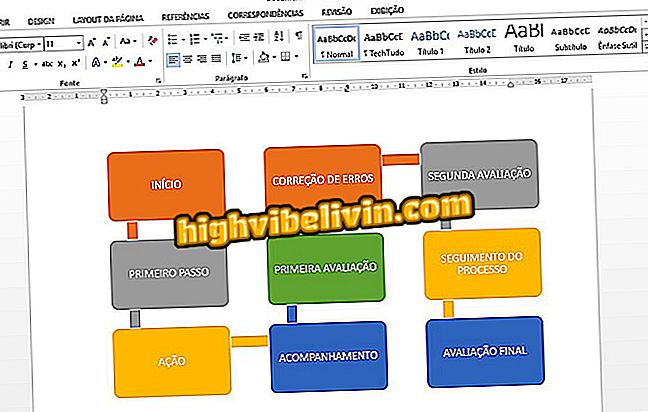Kuvien tuominen ja Windows Story Remix -kirjaston järjestäminen
Windows Story Remix on uusi Windows-videoeditori. Sovellus on tullut Movie Makerin tilalle ja tarjoaa vaihtoehtoja valokuvien järjestämiseksi tietokoneellasi, jolloin voit luoda videoleikkeitä ja järjestää myös kuvakirjastoja. Työkalu on lisätty kuvien katseluohjelman, Microsoft-valokuvien päivityksen ja täydennyksenä.
Mukauttamisen edistyneellä tasolla ohjelmalla on vaihtoehtoja lisätä HD- tai laitteen valokuvakansioita USB: n kautta. Lisäksi voit luoda teemoitettuja albumeita, asettaa videoprojekteja tai vaihtaa näyttötiloja pääpaneelista. Tutustu alla, miten voit tuoda ja järjestää kuvia Windows Story Remixille.
Movie Makerin lopetus: Katso korvaavan videon editori Windows Story Remix

Windows Story Remix tekee kasvojentunnistuksen ja voi erottaa valokuvat havaittujen kasvojen mukaan
Vaihe 1. Avaa kuva, jossa on valokuvia, jotka on jo päivitetty Windows Story Remixillä, ja napsauta "Näytä kaikki valokuvat" päästäksesi pääpaneeliin sovelluksen kuvakirjaston kanssa;

Napsauta Kuvat-kohdassa "Näytä kaikki valokuvat" päästäksesi kirjastoon
Vaihe 2. Napsauta jo videokuvan arkistossa "Tuo" ja valitse "Kansiosta", jos haluat sisällyttää tietokoneeseen tiettyjen hakemistojen kuvia.

Napsauta korostettuja asetuksia tuodaksesi kuvia PC-kansioista Windows Story Remixiin
Vaihe 3. Windows Story Remix tarkistaa tietokoneen HD: n, mikä osoittaa kansiot, joissa on havaittuja valokuvia. Valitse ne, jotka haluat tuoda ohjelmaan, ja napsauta "Lisää kansioita";

Valitse näytetyistä vaihtoehdoista ja paina "Lisää kansioita" Windows Story Remixissä
Vaihe 4. Samaa prosessia voidaan käyttää valokuvien ja videoiden purkamiseen Pen-asemista, ulkoisista kiintolevyistä, smarphoneista ja tableteista. Voit tehdä tämän napsauttamalla "Tuo" ja painamalla "USB-laitteesta";

Tuo valokuvia USB-liitetyistä laitteista Windows Story Remixin ominaisuuksiin
Vaihe 5. Voit myös valita manuaalisesti kansioita, joita sovelluksen tarkistus ei löydä. Voit tehdä tämän napsauttamalla "..." -painiketta ja valitsemalla "Asetukset" -vaihtoehdon;

Tuo korostetut kansiot, joita ei löydy Windows Remixistä, painamalla korostettuja painikkeita
Vaihe 6. Asetukset-valikossa on luettelo kaikista hakemistoista, joissa on kuvia, jotka on tuotu Photos-valikkoon. Valitse "Lisää kansio" valitaksesi suoraan ne, joita ei ole esitetty ohjelman skannauksessa;

Valitse "Lisää kansio", jos haluat valita hakemistoja, joissa on kuvia Windows Story Remixille
Vaihe 7. Napauta pääpaneelissa kuvakirjastoa napauttamalla korostettuja vaihtoehtoja yläreunassa, jotta voit katsella kuvia eri luokituksista. "Kokoelma" näyttää kronologisessa järjestyksessä, "Albumit" näyttää kansiot ja käyttäjän luomat projektit, "Ihmiset" näyttää luettelon valokuvista, jotka on erotettu kasvojentunnistuksella, ja "Kansiot" näyttää valitut ja tuodut hakemistot.

Merkityt vaihtoehdot näyttävät eri luokitukset valokuvien kuvista
Vaihe 8. Voit luoda omia kuva-albumeja napsauttamalla sovelluksen yläosassa olevaa "Valitse" -vaihtoehtoa;

Klikkaamalla "Valitse" voit koota omat kuvalevyt Windows Story Remixissä
Vaihe 9. Merkitse sitten "Kokoelma" -kuvaan kuvat, jotka haluat muodostaa mukautetun albumin, ja paina "Lisää ..." -painiketta;

Valitse valokuvat "Kokoelma" -kohdasta ja napsauta "Lisää ..." Windows Story Remixissä
Vaihe 10. Välilehdellä näytetään vaihtoehtoja lisätä merkityt kohteet uuteen albumiin, ryhmitellä kuvat kansioon tai video musiikkiin, jolloin voit luoda videoleikkeitä. Valitse jokin näistä kahdesta vaihtoehdosta tai lisää tiedostot jo luotuun albumiin tai projektiin, joka on lueteltu alla;

Valitse "Uusi albumi", "Uusi video musiikilla" tai jo luotu albumi tai projekti
Vaihe 11. "Albumit" -kohdassa voit nähdä mukautetut hakemistot, jotka on luotu valokuvat-sovelluksessa. Kansioissa näytetään kuvien kokoelma diaesityksessä, voit mukauttaa näyttöjärjestystä, luoda videoprojekteja, lisätä suodattimia, lisätä musiikkia ja muuttaa kunkin tiedoston näyttöaikaa.

Albumit näyttävät valokuvia ja videoita täysin muokattavissa diaesitysjärjestyksessä Windows Story Remixissä
Valmiina. Tutustu Windows Story Remixiin ja täydennä kuviasi.
Mitkä ovat parhaat valokuvasovellukset? Et voi vastata tähän aiheeseen